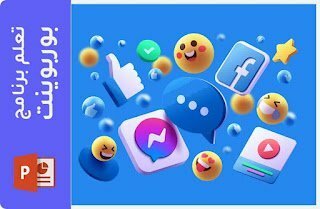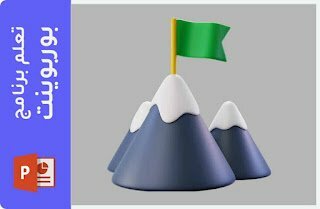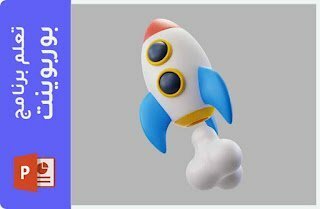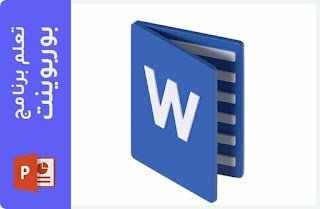اضافة صور وخرائط توضيحية الى عرض بوربوينت
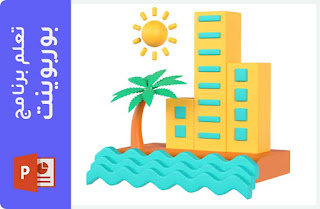
قد يكون الحصول على صور ورسوم توضيحية لعرض PowerPoint أمرًا صعبًا ، قد لا يكون لديك أي أفكار حول مكان العثور عليها أو كيفية الحصول عليها ، لكن من خلال هذه المقالة ، ستتعلم كيفية الحصول على الصور والرسوم التوضيحية لعروض PowerPoint التقديمية بسهولة ، كما ستتعلم طرقًا مختلفة لتعديل هذه الصور لتناسب مجالك !
أهمية الصور والرسوم التوضيحية لعرض PowerPoint
يمكن أن تكون الصور والرسوم التوضيحية جزءًا مهمًا من عرض PowerPoint التقديمي يمكنهم المساعدة في نقل الأفكار التي تحاول إيصالها ، بالإضافة إلى أن الصورقد تسهل على جمهورك فهم رسالتك ، كما يمكن أن تضيف الكثير من الألوان والحياة إلى العرض التقديمي ويمكن أن تساعد في جذب انتباه الجمهور، يمكن استخدامها أيضًا لإضافة التركيز على نقاط معينة أو للتأكيد على أهمية موضوع معين.
كيفية الحصول على الصور والرسوم التوضيحية لعرض باوربوينت
يمكنك الحصول على صور ورسوم توضيحية مجانية تناسب جميع المواضيع بسهولة مع تحكم كامل بمحتواها باستخدام الموقع الذي سنذكره ثم اضافتها الى العرض التقديمي!
لمعرفة طريقة عمل ذلك يمكنك مشاهدة الفيديو أما اذا كنت تفضل القراءة فيمكنك تخطي الفيديو واتباع الخطوات التي سنذكرها :
طريقة اضافة صور وخرائط توضيحية تناسب جميع المواضيع الى عرض بوربوينت
2- اضغط على Templates (قوالب*)
3- قم باختيار القالب المطلوب ثم اضغط على Create Icogram
4- اضف العناصر التي تريدها من الجزء الايسر كما هو موضح بالصورة مع تحكم كامل بتنسيقها



5- عند الانتهاء اضغط على PNG لحفظ الصورة

6- انتقل الي برنامج بوربوينت ثم قم باضافة الصورة الى العرض عن طريق قائمة ادراج > صور هذا الجهاز ثم اختيار الصورة التي تم تنزيلها من الموقع .